
Полезное:
Как сделать разговор полезным и приятным
Как сделать объемную звезду своими руками
Как сделать то, что делать не хочется?
Как сделать погремушку
Как сделать так чтобы женщины сами знакомились с вами
Как сделать идею коммерческой
Как сделать хорошую растяжку ног?
Как сделать наш разум здоровым?
Как сделать, чтобы люди обманывали меньше
Вопрос 4. Как сделать так, чтобы вас уважали и ценили?
Как сделать лучше себе и другим людям
Как сделать свидание интересным?

Категории:
АрхитектураАстрономияБиологияГеографияГеологияИнформатикаИскусствоИсторияКулинарияКультураМаркетингМатематикаМедицинаМенеджментОхрана трудаПравоПроизводствоПсихологияРелигияСоциологияСпортТехникаФизикаФилософияХимияЭкологияЭкономикаЭлектроника

Задание 16. Создание сценариев
Подсчитайте прибыль для следующих вариантов цены: 5, 10, 15, 20, 25 и 30 руб. знакомая задача. Решите данную задачу, используя, Диспетчер сценариев.
- Курсор установите в ячейке В2 «Цена ед. продукции».
- На вкладке Данные группы Работа с данными выберите команду из набора Анализ «что если» - Диспетчер сценариев … (рис. 6.14).
- Появится диалоговое окно Диспетчер сценариев (рис. 6.23).
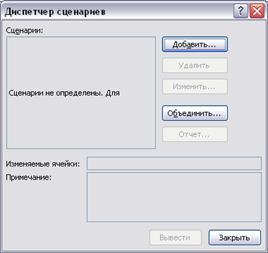
Рис. 6. 23. Диалоговое окно Диспетчер сценариев
- Нажмите кнопку « Добавить… ».
- Появится диалоговое окно «Добавление сценария» (рис. 6.24). Если на рабочем листе уже есть сценарий, у которого исходные ячейки совпадают с выделенными в данный момент, то появится название этого сценария. В окно «Название сценария» введите текст, однозначно характеризующий первую цену, например, «Цена = 5 руб.» (рис. 6.24). Проверьте, чтобы в поле «Изменяемые ячейки» стоял адрес В2.

Рис. 6. 24. Диалоговое окно Добавление сценария
- В окно «Название сценария» введите текст, однозначно характеризующий первую цену, например, «Цена = 5 руб.» (рис. 6.24). Проверьте, чтобы в поле «Изменяемые ячейки» стоял адрес В2. Нажмите кнопку ОК.
- В диалоговом окне «Значение ячеек сценария» (рис. 6.25) можно изменить текущие значения ячеек сценария. Так, для нашего случая вместо текущего значения цены 22.22 руб. напечатайте 5.Нажмите кнопку ОК

Рис. 6. 25. Задание значений в ячейки сценариев
- Вновь появится диалоговое окно Диспетчер сценариев. На нем появится текущий сценарий.
- Если вы щелкните по кнопке « Добавить», то процедуру ввода названий сценариев для остальных цен можно будет продолжить (рис. 6.26).
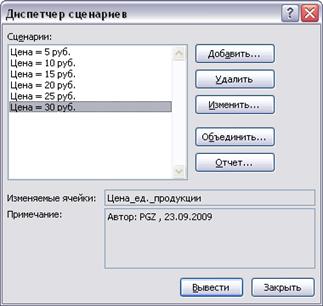
Рис. 6. 26. Диалоговое окно Диспетчер сценариев после ввода всех сценариев
- Если вы нажмите кнопку « Закрыть», то в ячейке В2 установите значение цены 10 руб. и вновь продолжите расчеты.
Примечание. В диалоговом окне «Диспетчер сценариев» вы также можете удалить или изменить любой сценарий, используя соответствующие кнопки.
- По результатам расчетов сценариев, постройте отчет (рис. 6.26), выбрав тип отчета – структура и в качестве ячеек результата укажите адрес ячейки, содержащей значения прибыли В8 (рис. 6.27).

Рис. 6. 27. Задание отчета по сценарию в виде отчета
В результате выполненных действий в рабочую книгу Excel будет вставлен дополнительный лист с отчетом по сценарию (рис. 6.28).
- Выполните необходимое редактирование отчета (уберите столбец для текущей цены) и постройте диаграмму, иллюстрирующую изменение величины прибыли от цены единицы продукции.
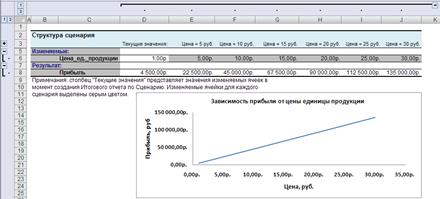
Рис. 6. 28. Фрагмент листа Excel c отчетом по сценариям в виде структуры
Другим способом отображения сценариев является создание Сводной таблицы сценариев.
- Вновь перейдите на лист со сценариями. На вкладке Данные группы Работа с данными выберите команду из набора Анализ «что если» - Диспетчер сценариев … (рис. 6.14).
- В Диалоговом окне «Отчет по сценарию» установите переключатель на Сводная таблица сценариев. Вид фрагмента листа (после редактирования) Сводная таблица сценариев со сводной таблицей и графиком приведен на рис. 6.29.
Примечание. При копировании фрагмента сводной таблицы нельзя воспользоваться правой кнопкой мыши.
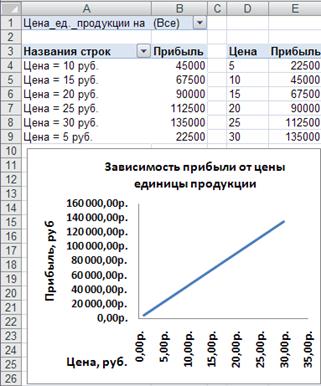
Рис. 6. 29. Фрагмент листа Excel c отчетом по сценариям в виде сводной таблицы
ВОПРОСЫ ДЛЯ САМОПОДГОТОВКИ
1. Для решения каких задач целесообразно применение процедуры Подбор параметров?
2. Когда следует применятьПодбор параметра?
3. Как применять командуПодбор параметра?
4. Расскажите о диалоговом окне Подбор параметра.
5. Каким образом можно выполнить процедуру Подбора параметра для данных, которые представлены в виде диаграмм.
6. Опишите основные правила выполнения процедуры Подбора параметров.
7. Какова цель создания таблиц подстановки?
8. Чем отличается таблица подстановки с одним входом от таблицы подстановки с двумя входами?
9. Сколько формул используется для создания таблицы подстановки с двумя входами?
10. Что такое сценарии?
11. В чем заключается идея создания сценариев Excel?
12. Какими двумя способами можно задать текущее значение цен товаров в сценарии?
13. Как создать отчет по сценариям в виде структуры?
14. Как создать отчет по сценариям в виде сводной таблицы?
Date: 2015-07-27; view: 456; Нарушение авторских прав; Помощь в написании работы --> СЮДА... |